
素材:


操作步骤:
第一步:
打开PS,按Ctrl+O将铁塔的背景图层放入
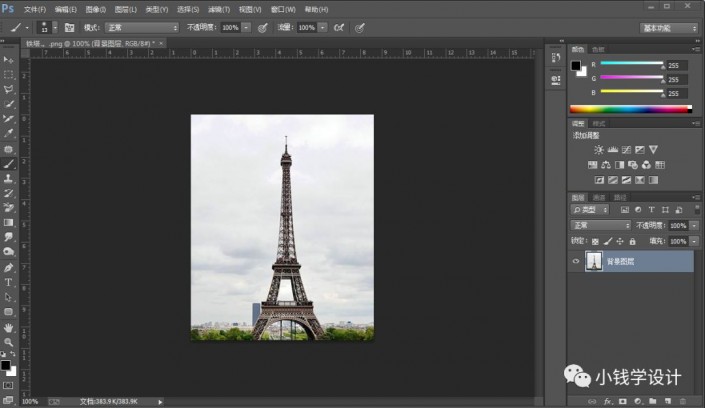
第二步:
按Ctrl+O将‘手机’的素材图层打开,按P使用钢笔工具,将手部和手机部分锚点路径出来,锚点好了后;接着按Ctrl+Enter选区更改,形成虚线选区
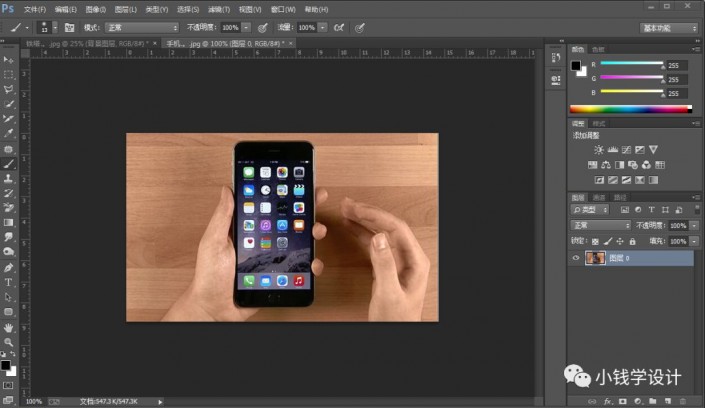
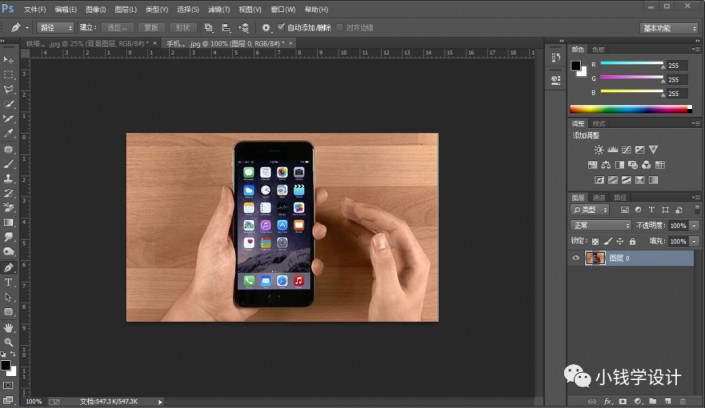
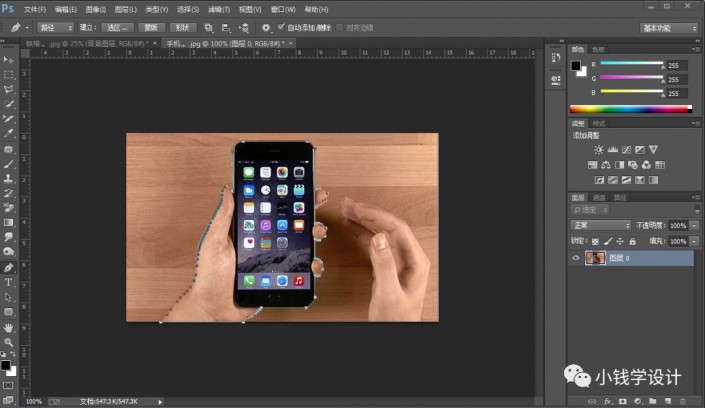
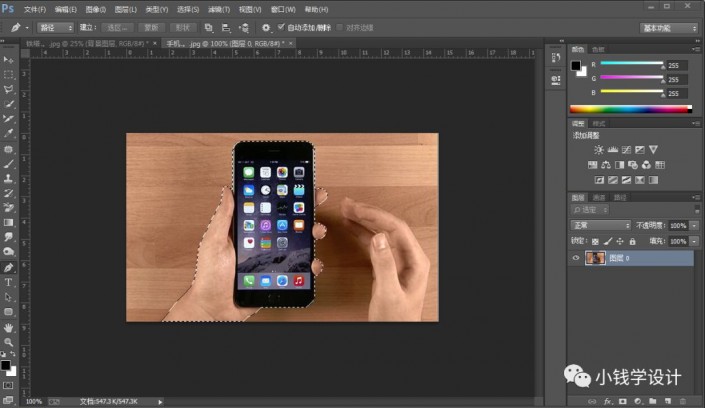
第三步:
按V使用移动工具,将手部和手机的选区部分拖移到刚才铁塔的背景图层画布,按Ctrl+T调整好大小、位置,就得到“图层 1 ”图层
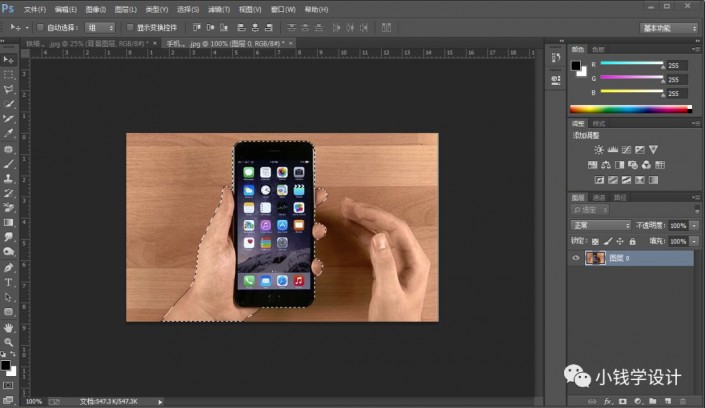
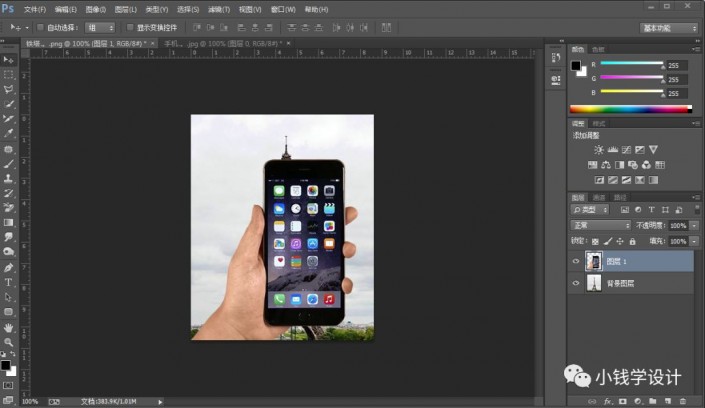
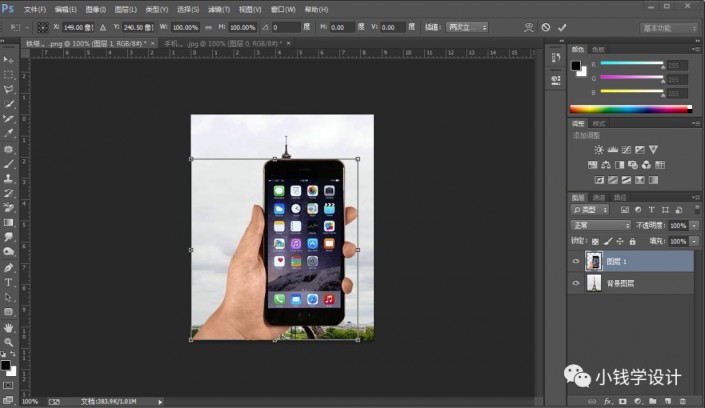
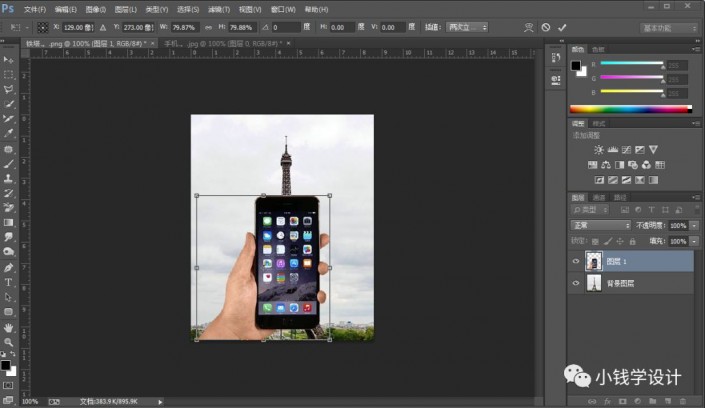
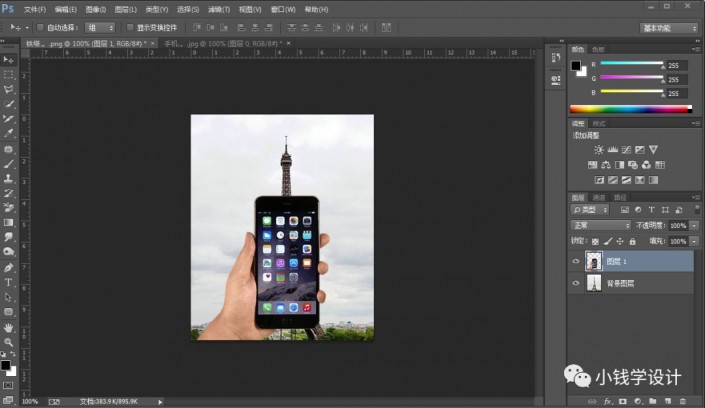
第四步:
在“图层 1 ”图层,按M使用矩形选框工具,将手机里的屏幕选取出来,选取好了后;接着按Ctrl+J复制拷贝一下手机屏幕的选区,就得到“图层 2 ”图层
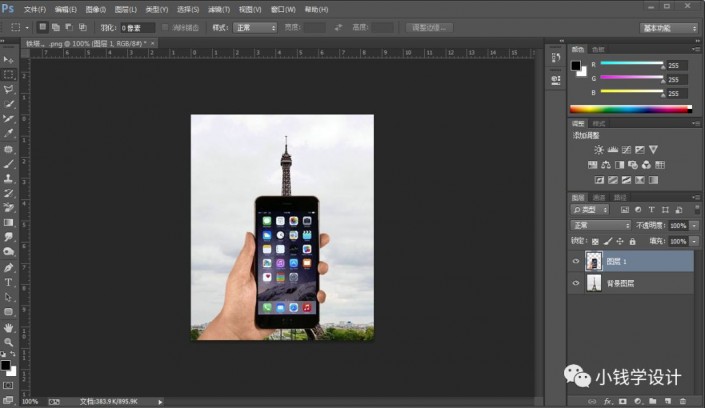
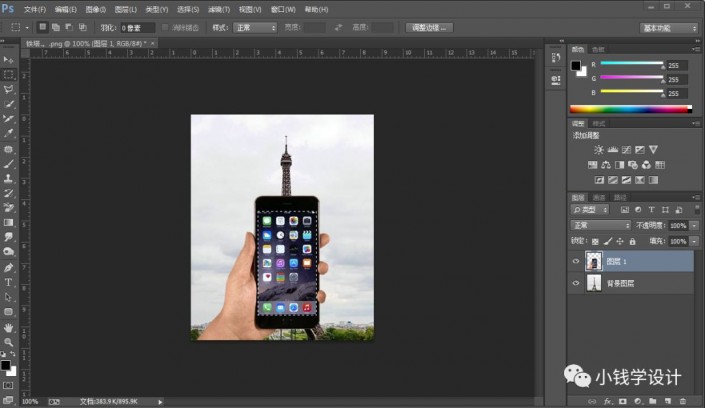
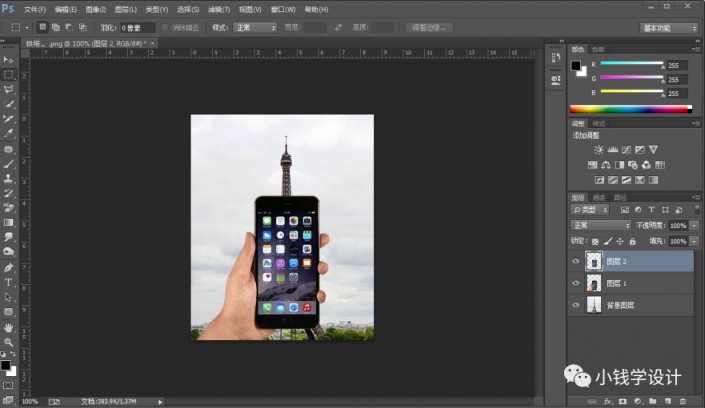
第五步:
在“背景图层”图层,按Ctrl+J复制拷贝一下背景图层,就得到“背景图层 拷贝”图层;接着把“背景图层 拷贝”图层的图层顺序拖移动到 “图层 2 ”图层 的上面,按Ctrl+Alt+G创建剪贴蒙板
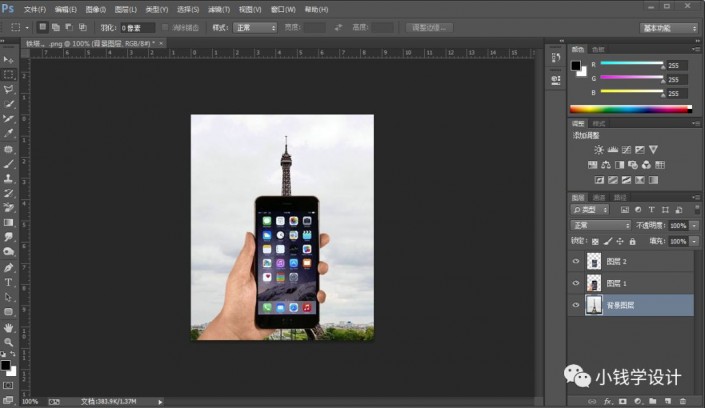
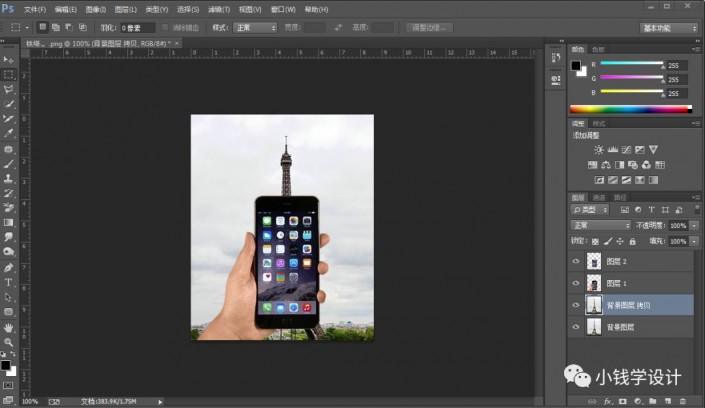
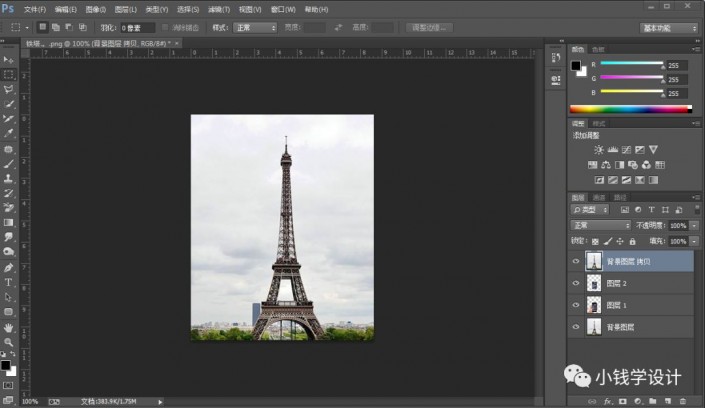
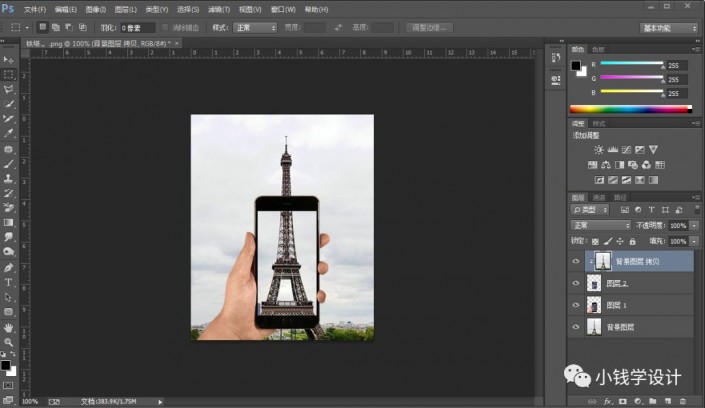
第六步:
关闭其它图层的小眼睛、只打开“背景图层”图层的小眼睛;接着在“背景图层”图层,按L使用多边形套索工具将手机中间听筒区域的铁塔部分选取出来,选取好了后,按Ctrl+J复制拷贝一下(手机中间听筒区域的铁塔部分)的选区,就得到“图层 3 ”图层
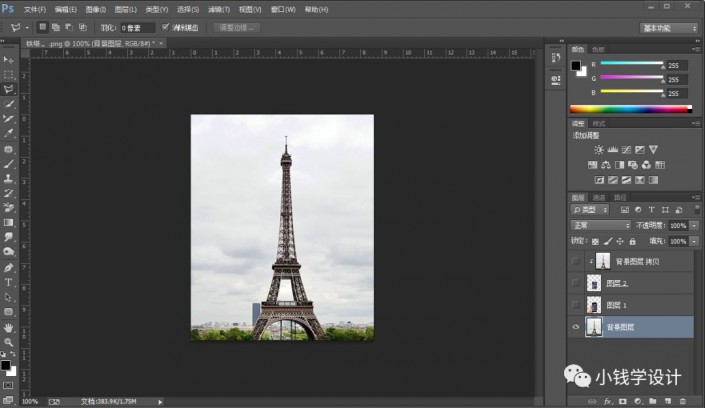
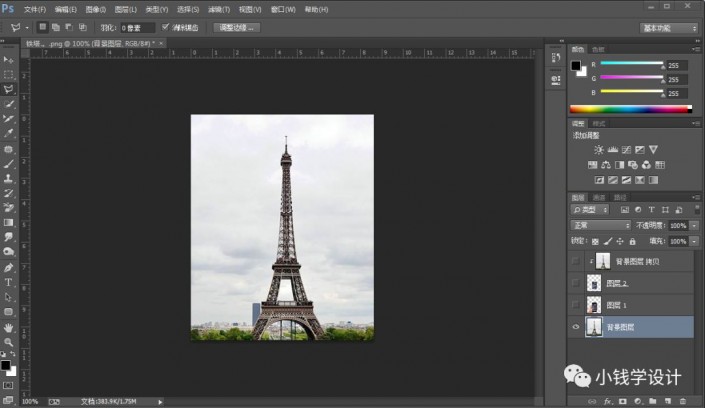
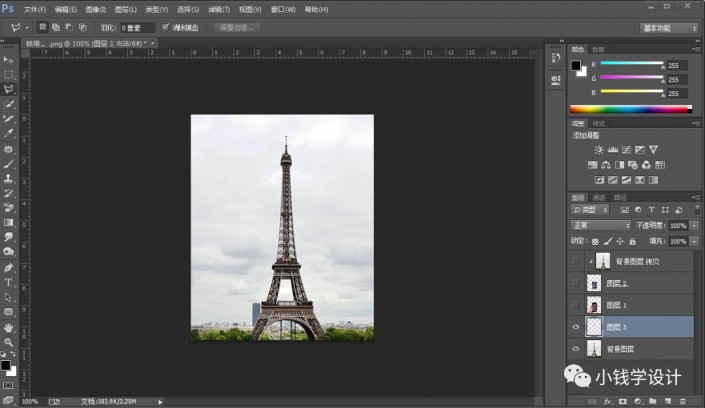
第七步:
先把“图层 3 ”图层的图层顺序拖移动到“背景图层 拷贝”图层的上面,再把所有图层的小眼睛全部都打开;即可完成。
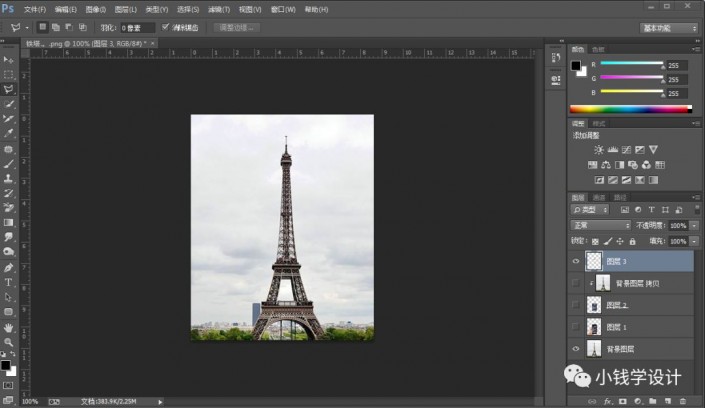
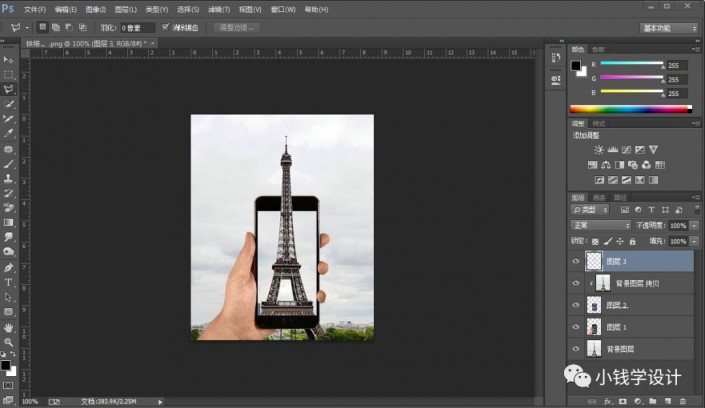
完成:
